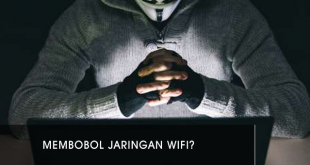3 Cara Mudah Memperbaiki Flashdisk Tidak Terbaca di Laptop dan Komputer PC – Pernah mengalami flash disk yang tak terbaca di laptop atau komputer? Tenang begini 3 cara memperbaiki flashdisk yang tidak terbaca di laptop dan komputer.
Menggunakan Computer Management Bawaan Windows
Untuk mengatasi flashdisk yang tidak terbaca di laptop, Anda bisa menggunakan tools bawaan Windows yakni Computer Management. Caranya yakni seperti berikut :
- Sambungkan flashdisk ke port USB laptop maupun komputer.
- Kemudian klik Start, lalu ketikkan perintah “run” dan tekan Enter.
- Pada menu Run yang muncul, ketikkan perintah “compmgmt.msc” (tanpa tanda kutip), lalu tekan Enter.
- Di jendela Computer Management yang muncul, pilih menu Storage kemudian Disk Management.
- Apabila flashdisk yang dipasangkan masih dalam kondisi bagus, maka laptop akan mendeteksinya sebagai drive baru. Meskipun kapasitas flashdisk yang terbaca hanya 0 bytes, setidaknya sistem laptop maupun komputer mengenali flashdisk tersebut.
- Selanjutnya, Anda harus memformat flashdisk tersebut dengan cara klik kanan drive flashdisk dan pilih Create Partition atau klik kanan flashdisk kemudian pilih Format.
Cara ini akan menghapus semua file yang tersimpan di dalam flashdisk sehingga akan lebih baik apabila Anda sudah melakukan backup file sebelumnya.
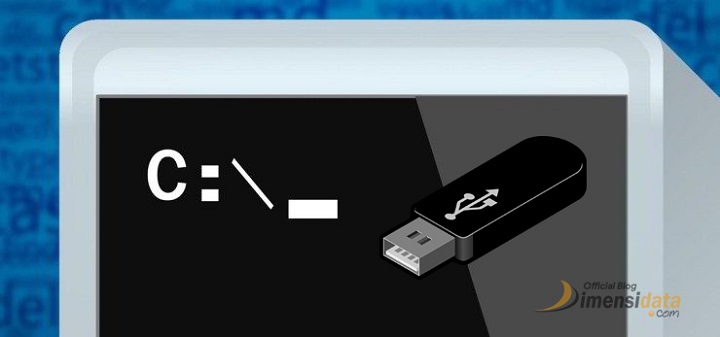
Menambahkan Flashdisk Secara Manual ke Sistem Windows
Cara kedua agar flashdisk bisa terbaca di laptop maupun komputer yakni dengan menambahkan flash disk secara manual ke dalam sistem Windows. Cara ini bisa dilakukan apabila flashdisk hanya mengalami kerusakan ringan atau adanya gangguan pada sistem plug and play di laptop atau komputer. Untuk membaca flashdisk secara manual, caranya seperti ini :
- Setelah menyambungkan flashdisk ke USB laptop, buka menu Control Panel, kemudian pilih menu Device Manager.
- Klik Action kemudian Add Legacy Hardware.
- Di jendela baru yang muncul tekan Next.
- Pilih “Search for and install hardware automatically”.
- Apabila flashdisk dalam keadaan baik maka USB flashdisk akan terdeteksi sehingga muncul menu Autorun dan ikon “Removable Hardware” di system tray.
- Keterangan adanya drive baru juga tampak di Windows Explorer atau My Computer.
- Apabila semua keterangan tersebut muncul artinya flashdisk sudah terdeteksi. Tapi, jika flashdisk belum terdeteksi, maka ulangi kembali langkah-langkah di atas dari awal.
- Bedanya di langkah ke-4 pilih “Install the hardware that I manually select from a list”.
- Kemudian pilih USB Controller atau Storage pada beberapa pilihan hardware yang muncul di jendela dan klik OK.
Memakai HDD Low Level Format
Cara memperbaiki flashdisk yang tak terbaca lainnya yakni dengan menggunakan HDD Low Level Format. Peluang flashdisk yang tak terbaca kembali normal cukup besar apabila menggunakan tools ini. Karena memperbaiki flashdisk memakai HDD Low Level Format terbilang ekstrem, sebaiknya dilakukan apabila Anda sudah memahami perangkat keras komputer.
- Download dan instal HDD GURU Low Level Format ke dalam laptop maupun komputer Anda.
- Sambungkan flashdisk ke laptop atau komputer.
- Jalankan aplikasi HDD GURU Low Level Format memakai akses sebagai Administrator dengan klik kanan pada aplikasi kemudian pilih “Run As Administrator”.
- Di jendela aplikasi pilih USB lalu klik “Continue”.
- Tunggu beberapa saat sampai proses perbaikan flash disk selesai, kemudian Anda bisa memformat ulang flashdisk seperti biasa.
Anda bisa menggunakan 3 cara mudah memperbaiki flashdisk tidak terbaca di laptop dan komputer pc di atas sesuai kebutuhan. Kalau ingin yang paling mudah, pilih cara pertama. Kalau belum berhasil baru kemudian pilih cara kedua atau ketiga sampai berhasil. Selamat mencoba!
 Blog DimensiData Informasi Teknologi Komputer dan Gadget Terbaru
Blog DimensiData Informasi Teknologi Komputer dan Gadget Terbaru